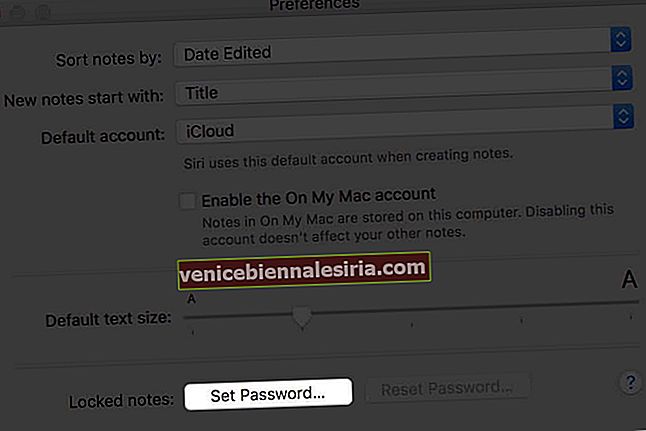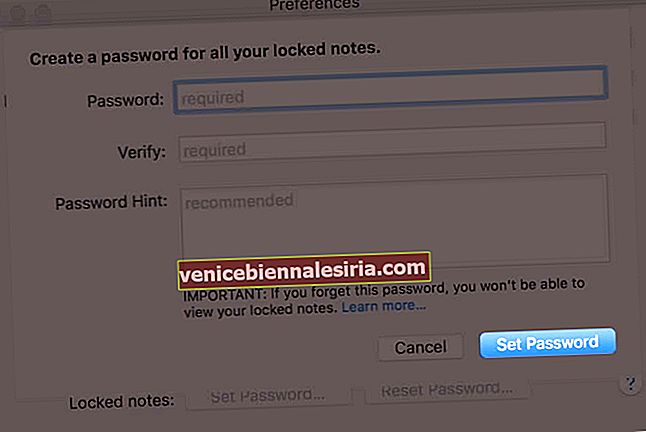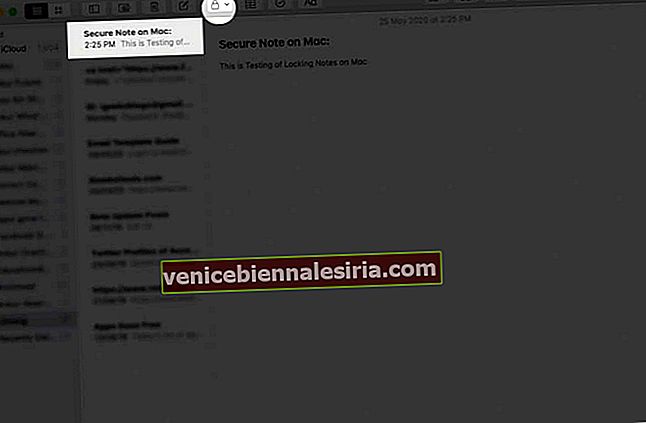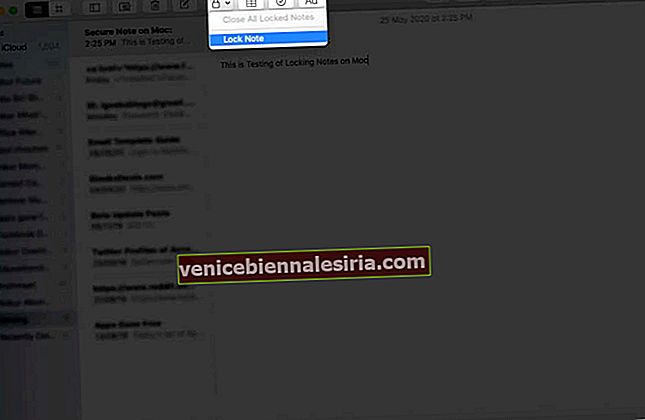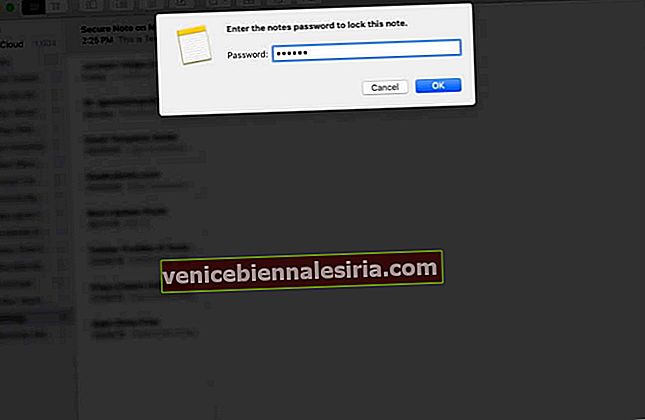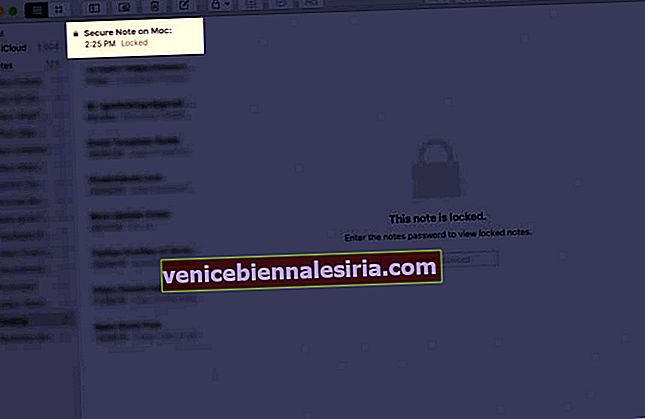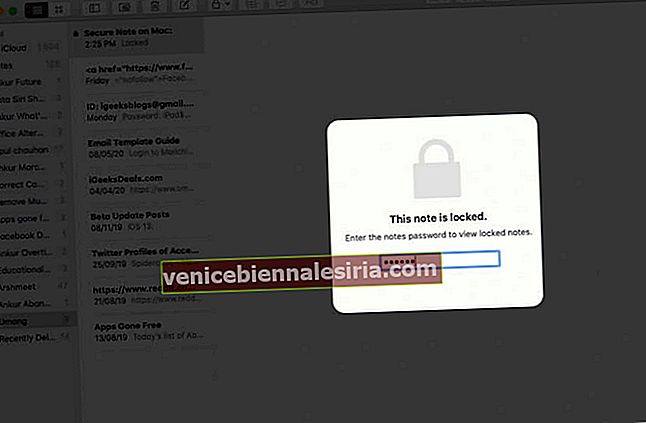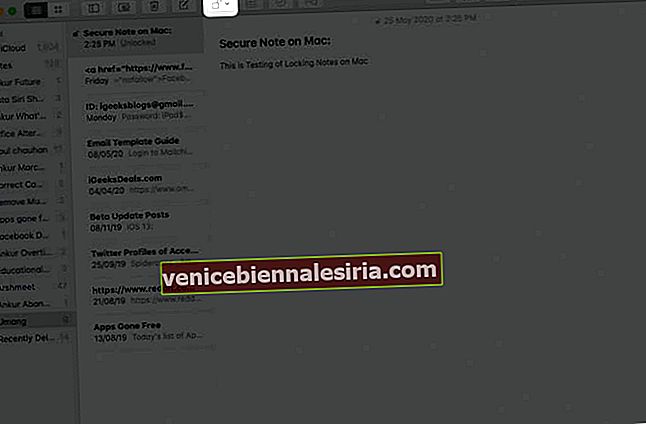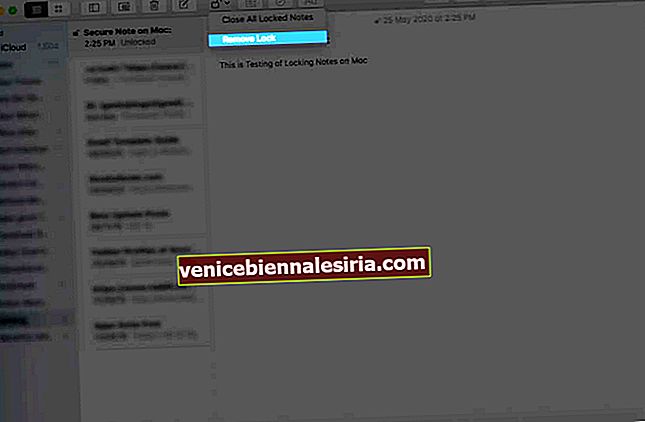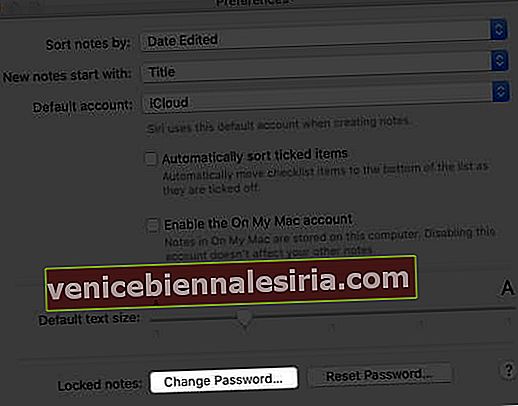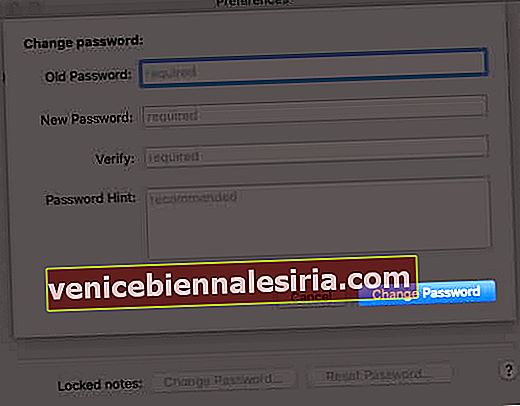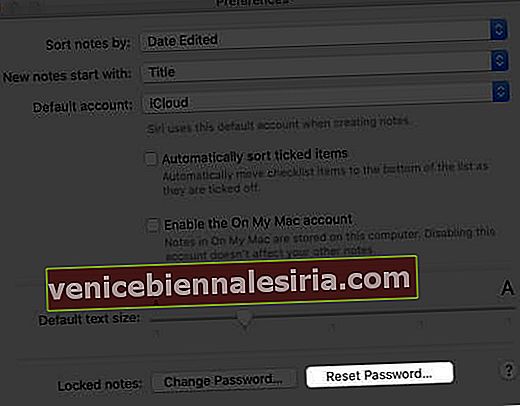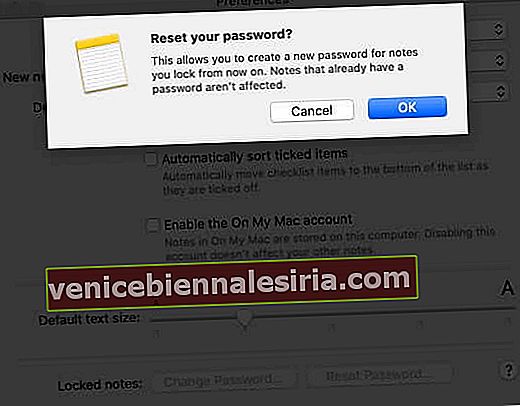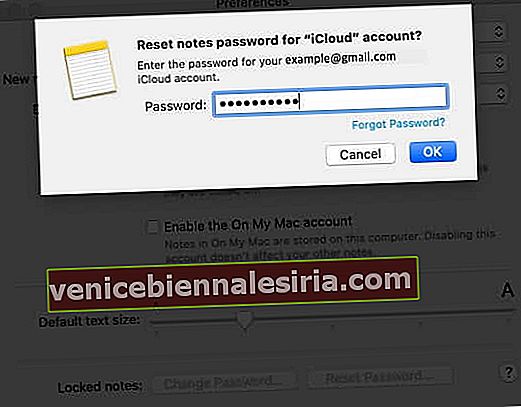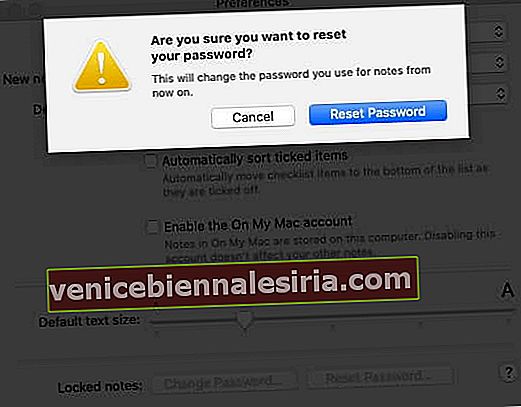Нотатки - це зручний додаток, за допомогою якого можна зберігати будь-яку інформацію для швидкого доступу. Це може включати ваші паролі, щомісячний внесок, відскановані документи тощо. Отже, якщо ви хочете знати, як заблокувати нотатки на Mac, щоб захистити їх, дотримуйтесь покрокового керівництва.
- Як встановити пароль для Notes на Mac
- Як заблокувати нотатки на вашому Mac
- Як відкрити заблоковані нотатки
- Як зняти замок із примітки
- Як змінити пароль Notes на Mac
- Як скинути пароль Notes
Як встановити пароль для Notes на Mac
- Відкрийте програму Нотатки та перейдіть до Нотатки → Налаштування .

- Клацніть на Встановити пароль.
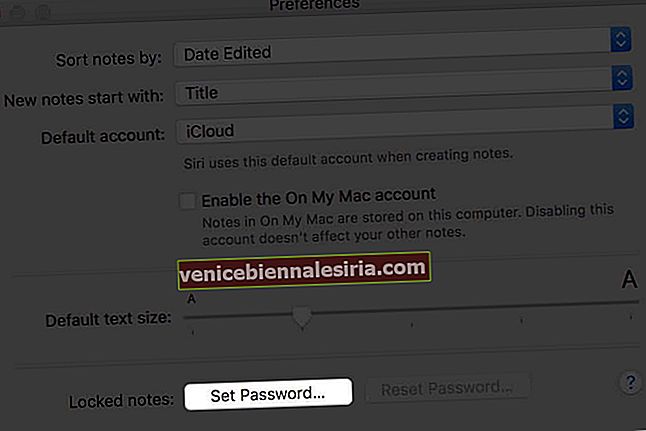
- Введіть пароль на ваш вибір. Якщо ви використовуєте більше одного облікового запису, не забудьте вибрати той обліковий запис, для якого потрібно створити пароль, перш ніж встановлювати його
- Введіть підказку для пароля, щоб запам'ятати свій пароль
- Клацніть Встановити пароль .
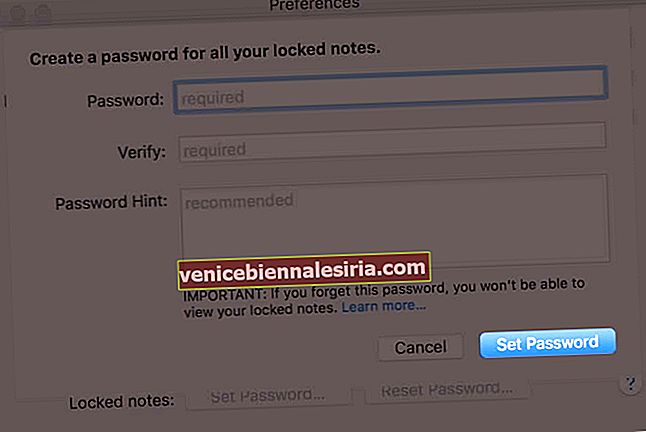
Закінчивши цей початковий процес встановлення пароля, ви можете легко блокувати нотатки, коли захочете, використовуючи методи нижче.
Як заблокувати нотатки на вашому Mac
- У програмі Нотатки відкрийте нотатку, яку потрібно заблокувати
- Клацніть на піктограму блокування вгорі.
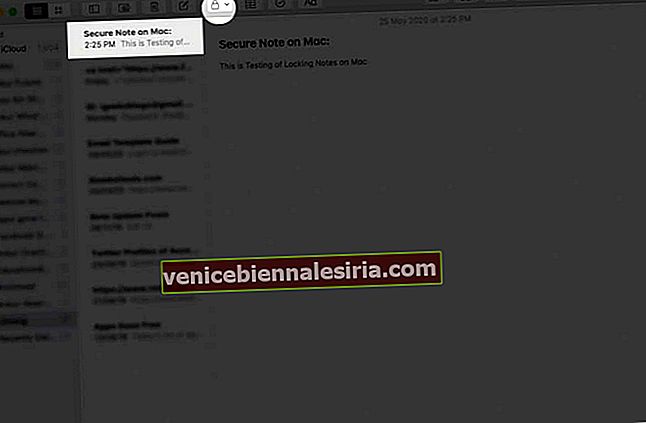
- Виберіть Lock Note.
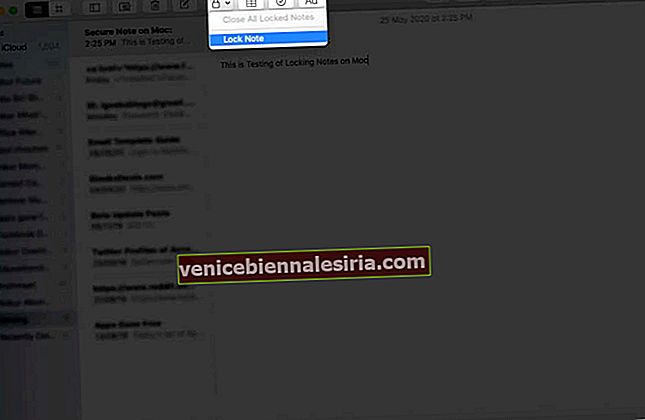
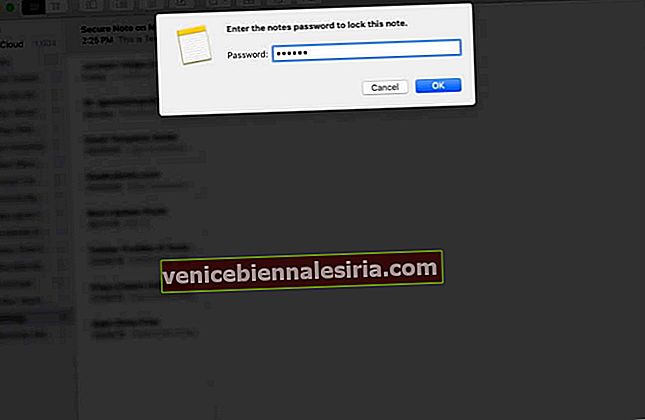
Одразу після того, як ви заблокуєте нотатку, вона залишається відкритою, а піктограма замка з’явиться розблокованою. Просто натисніть на цю піктограму, щоб приховати вміст відкритої нотатки.
Як відкрити заблоковані нотатки
- Відкрийте програму Нотатки та виберіть нотатку, яку потрібно розблокувати.
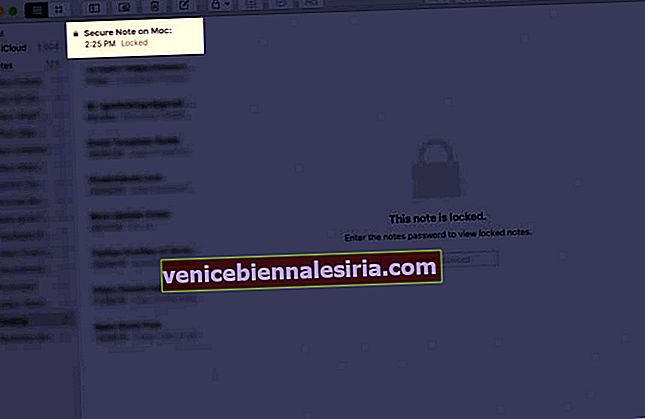
- Введіть пароль, який ви встановили, або використовуйте Touch ID для розблокування.
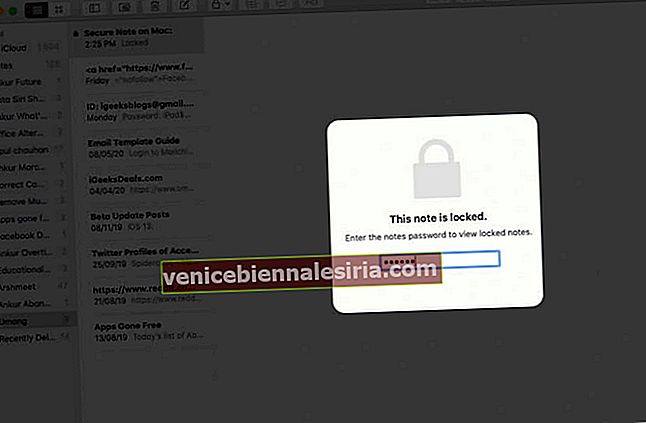
Розблокування однієї нотатки також розблокує всі інші нотатки. Вони залишаться відкритими протягом декількох хвилин, щоб ви могли легко перескакувати між ними, якщо це потрібно.
Нотатки знову заблокуються, якщо натиснути піктограму замка , закрити програму Нотатки або якщо пристрій переходить у режим сну.
Як зняти замок із примітки
- Відкрийте програму Нотатки та виберіть заблоковану нотатку.
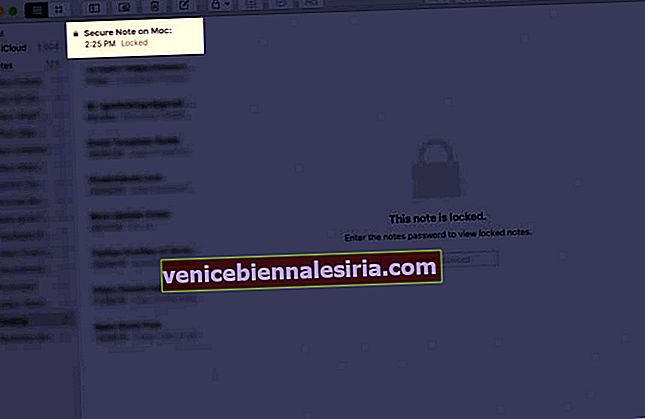
- Введіть свій пароль або використовуйте Touch ID.
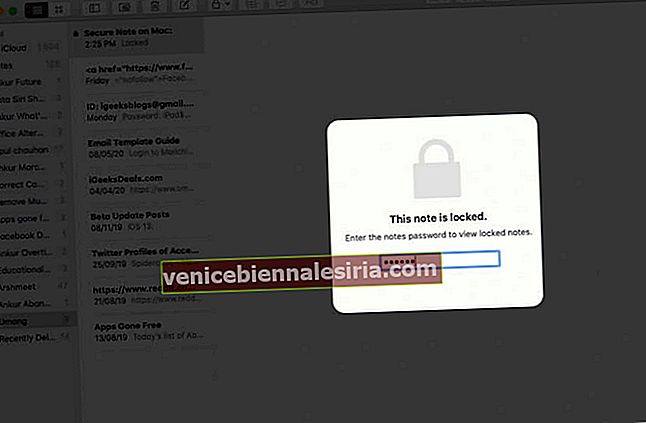
- Клацніть на значок замка вгорі.
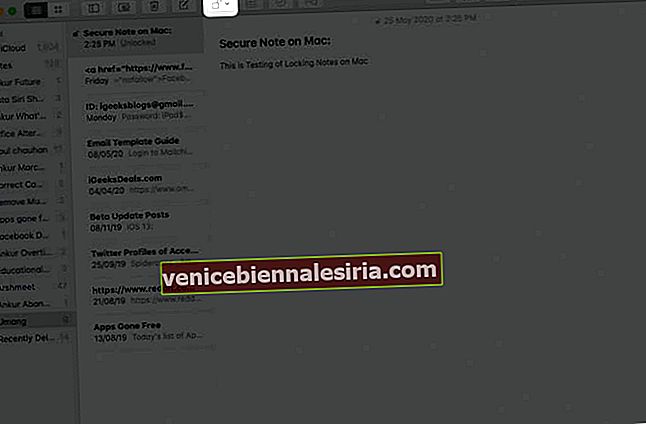
- Клацніть Видалити блокування.
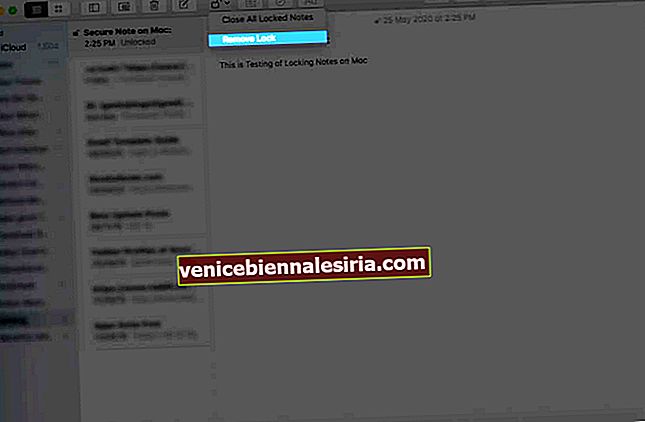
Коли ви знімете замок із нотатки, він буде видалений на всіх пристроях, на яких ви ввійшли в систему з однаковим ідентифікатором Apple
Як змінити пароль Notes на Mac
- Відкрийте Notes додаток
- У рядку меню перейдіть до Примітки → Налаштування.

- Тепер натисніть Змінити пароль.
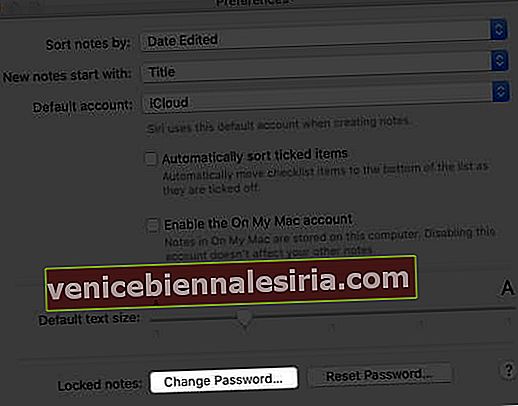
- Введіть свій старий пароль , а потім введіть новий пароль і підказку для нього
- Клацніть на Змінити пароль.
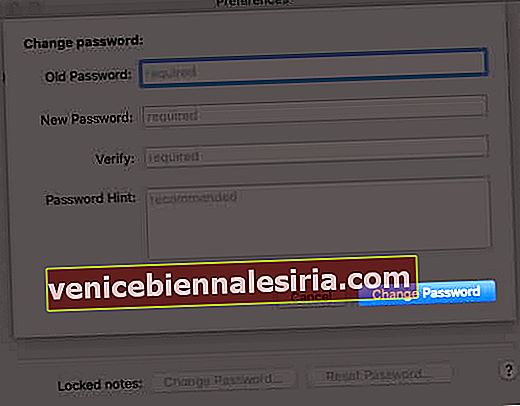
Примітка. Якщо ви використовуєте кілька облікових записів, обов’язково виберіть обліковий запис із паролем, який ви хочете змінити.
Як скинути пароль Notes
Якщо ви вирішите скинути пароль Notes, він не видалить і не змінить пароль приміток, які вже заблоковані. Для будь-яких приміток, у яких використовується старий пароль, вам потрібно буде змінити пароль, виконавши вказані вище дії.
- Відкрийте Notes додаток
- У рядку меню перейдіть до Примітки → Налаштування.

- Тепер натисніть Скинути пароль і натисніть OK .
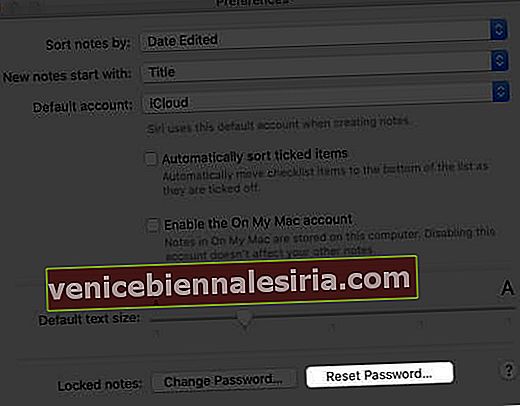
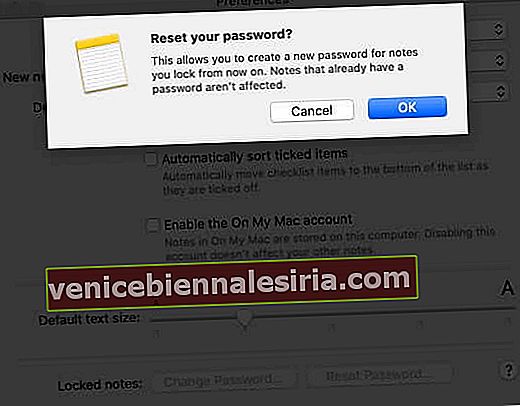
- Вам потрібно буде ввести пароль Apple ID .
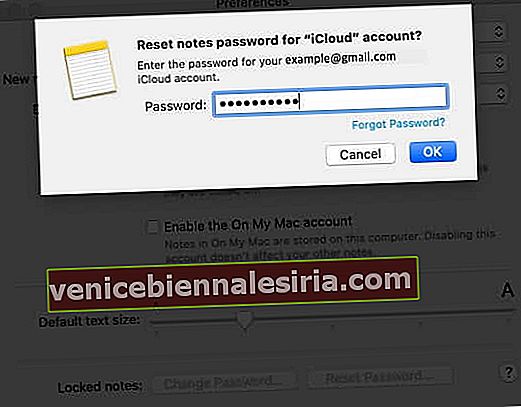
- Тепер знову натисніть Скинути пароль .
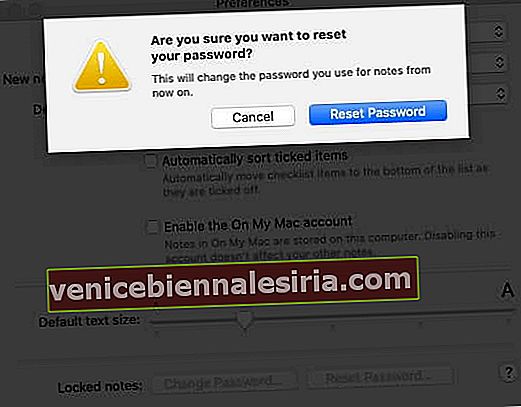
- Введіть новий пароль та підказку, які допоможуть запам’ятати його
Примітка. Якщо ви використовуєте кілька облікових записів, переконайтеся, що ви вибрали обліковий запис, який має пароль, який ви хочете змінити.
Підводячи підсумки
Ми сподіваємось, що цей посібник допоміг вам дізнатися все про те, як заблокувати Нотатки на вашому Mac. Чи знали ви, що можете навіть ділитися папками Notes із іншими? Такі функції роблять цю програму досить корисною та багатофункціональною. Повідомте нас у коментарях нижче, якщо ви шукаєте додаткові поради щодо програми Notes.
Інші пов’язані корисні дописи:
- Як закріпити нотатку у верхній частині списку нотаток на iPhone, iPad, Mac
- Як ділитися папками додатків Notes на iPhone, iPad і Mac